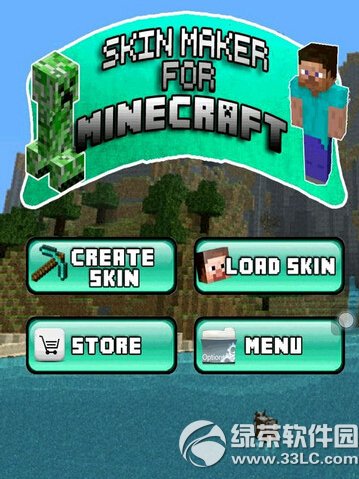萬盛學電腦網 >> 圖文處理 >> Photoshop教程 >> ps圖片處理 >> photoshop進行比基尼專業照片修飾
photoshop進行比基尼專業照片修飾
在Photoshop中打開圖像。

我們要做的第一件事是處理這張帶斑的臉。使用仿制圖章工具,按著alt鍵選取比較完好的皮膚,然後修復帶斑的部分,注意選取顏色相近的地方以避免出現花臉。當然你也可以用選區修復工具,只要把選區羽化20個像素拖動至完好皮膚區域即可,耐著性子一步步來,不要想著一步就能全部處理好,一點點來,處理出來的才自然。
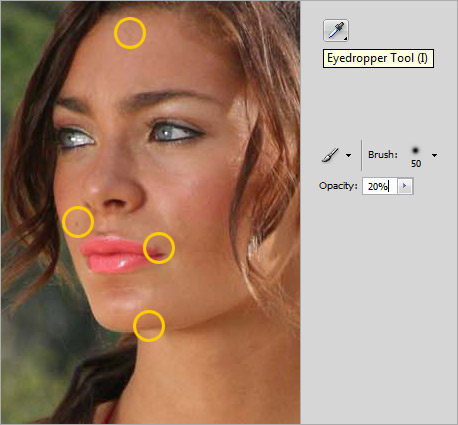
差不多就是這樣子了。
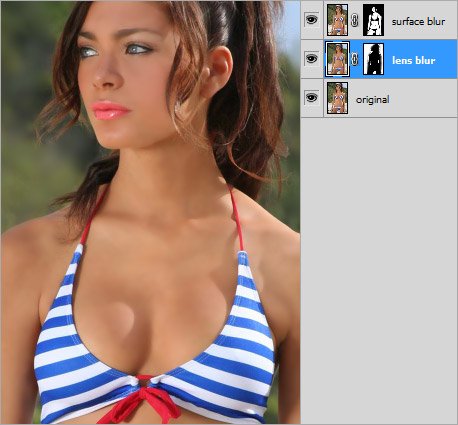
別忘了皮膚部分的修復。復制一層,然後濾鏡>模糊>高斯模糊,適量調節參數
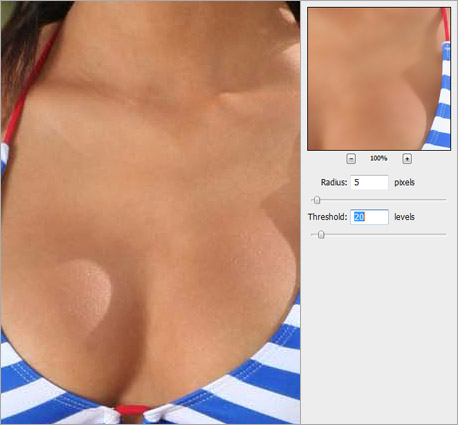
利用蒙版,擦除衣服等不需要模糊的地方,露出下邊圖層模糊掉的皮膚(蒙版使用方法,黑色畫筆在蒙版框內塗,黑色代表遮蓋,白色代表顯現。)
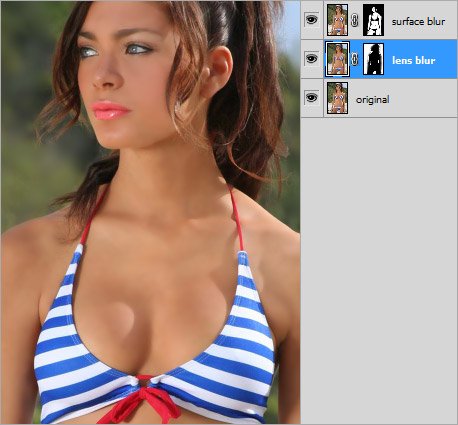
再次重復原始模型層。復制的圖層重命名為“柔光”。重新排列這一層將高於所有其他層。設置其混合模式為柔光。

創建色階調整層和關鍵值15,1.00,255。
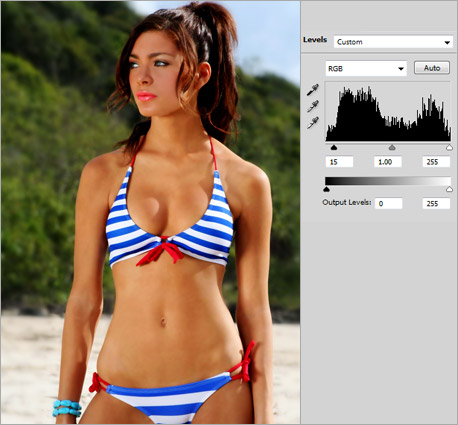
創建亮度/對比度調整圖層,設置對比度為10。
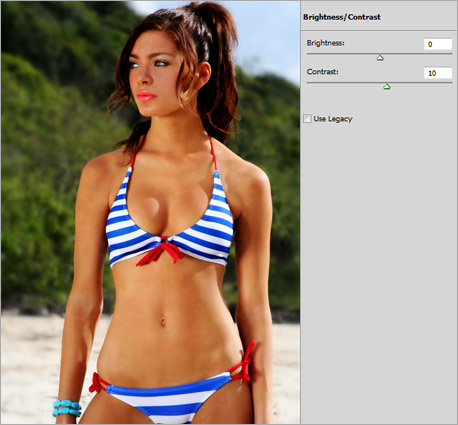
創建色相/飽和度調整層,設置飽和度到-5。
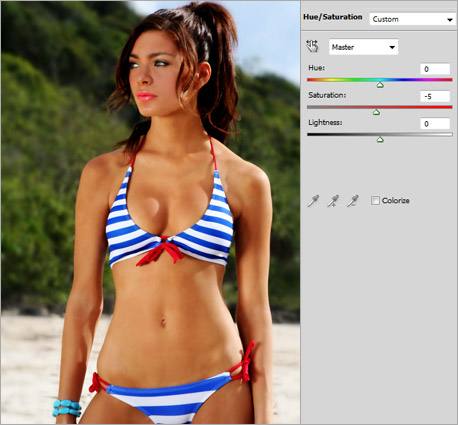
創建曲線調整圖層,調整類似於下面的藍色和綠色的曲線。
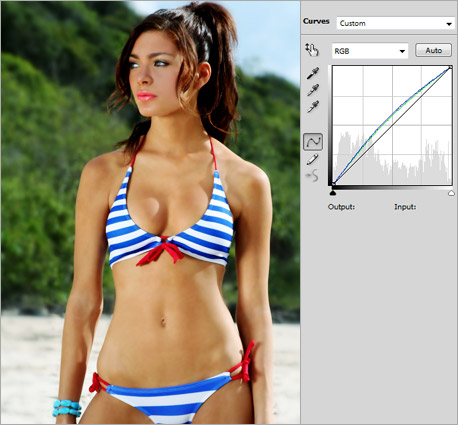
我們正在做的!這是一個簡單而有效的照片潤飾教程。希望你們會喜歡它。

注:.
ps圖片處理排行
軟件知識推薦
相關文章
copyright © 萬盛學電腦網 all rights reserved